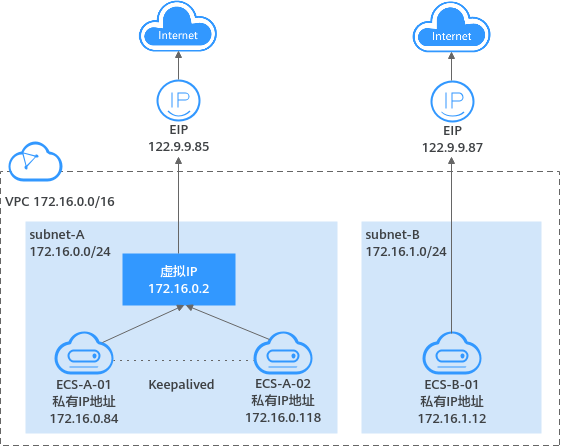管理虚拟IP地址
操作场景
- 将一个或者多个虚拟IP同时绑定至一个云服务器,可以通过任意一个IP地址(私有IP/虚拟IP)访问云服务器。通常当单个云服务器内同时部署了多种业务,此时可以通过不同的虚拟IP访问各个业务。
- 将一个虚拟IP同时绑定至多个云服务器,虚拟IP需要搭配高可用软件(比如Keepalived),用来搭建高可用的主备集群。为了提升服务的高可用性,避免单点故障,您可以用“一主一备”或“一主多备”的方法组合使用云服务器,这些云服务器对外呈现为一个虚拟IP。当主云服务器故障时,备云服务器可以转为主云服务器并继续对外提供服务,以此达到高可用性HA(High Availability)的目的。
本文介绍为ECS绑定和配置虚拟IP的操作指导。
背景知识
- 私有IP地址:用于内网通信,不能访问公网。
- 虚拟IP:搭配Keepalived构建高可用集群,多个ECS构建的集群对外呈现一个虚拟IP。
- EIP:用于公网通信。
更多关于虚拟IP地址的内容,请参见虚拟IP地址概述。
约束与限制
建议一个ECS绑定的虚拟IP数量不超过8个。如果一个ECS绑定多个虚拟IP,通常不同的虚拟IP承载不同业务,业务过多的情况下,不同业务可能会导致云服务器超负荷从而影响实际体验。
绑定虚拟IP地址
- 登录管理控制台。
- 单击“
 ”,选择“计算 > 弹性云服务器”。
”,选择“计算 > 弹性云服务器”。 - 在弹性云服务器列表中,单击待绑定虚拟IP地址的弹性云服务器名称。
系统跳转至该弹性云服务器详情页面。
- 选择“弹性网卡”页签,单击“管理虚拟IP地址”。
- 选择“IP地址管理”页签,在需要绑定弹性公网IP或者弹性云服务器的虚拟IP地址所在行的操作列下,单击“绑定弹性公网IP”或者“绑定服务器”。
多个主备部署的弹性云服务器可以在绑定虚拟IP地址时选择同一个虚拟IP地址,增强容灾性能。
- 单击“确定”。
登录ECS配置虚拟IP地址
当为一个ECS绑定一个虚拟IP或者多个虚拟IP时,在控制台执行完绑定虚拟IP的操作后,您还需要参考以下章节,登录弹性云服务器手工配置虚拟IP地址。
- Linux系统:CentOS 8.2 64bit、Ubuntu 22.04 server 64bit、Huawei Cloud EulerOS 2.0 标准版 64位、Debian 12.0.0 64bit、SUSE Linux Enterprise Server 15 SP5 64bit
- Windows系统:Windows Server
- 执行以下命令,查看并记录需要绑定虚拟IP的网卡及对应连接。
回显类似如下信息:
[root@ecs-centos ~]# nmcli connection NAME UUID TYPE DEVICE System eth0 5fb06bd0-0bb0-7ffb-45f1-d6edd65f3e03 ethernet eth0 System eth1 9c92fad9-6ecb-3e6c-eb4d-8a47c6f50c04 ethernet -- System eth2 3a73717e-65ab-93e8-b518-24f5af32dc0d ethernet -- System eth3 c5ca8081-6db2-4602-4b46-d771f4330a6d ethernet -- System eth4 84d43311-57c8-8986-f205-9c78cd6ef5d2 ethernet --
本示例的回显信息说明如下:
- DEVICE列的eth0为需要绑定虚拟IP的网卡。
- NAME列的System eth0为网卡对应的连接。
- 执行以下命令,在目标网卡连接中添加虚拟IP。
nmcli connection modify "网卡对应的连接名称" +ipv4.addresses 虚拟IP地址
参数说明如下:
- 网卡对应的连接名称:为1中查到的网卡对应的连接,本示例中为System eth0。
- 虚拟IP地址:待添加的虚拟IP地址,如果一次添加多个虚拟IP地址,多个虚拟IP地址之间用“,”隔开。
命令示例:- 添加单个虚拟IP:nmcli connection modify "System eth0" +ipv4.addresses 192.168.0.22
- 添加多个虚拟IP:nmcli connection modify "System eth0" +ipv4.addresses 192.168.0.22,192.168.0.23
- 执行以下命令,使2的配置生效。
nmcli connection up "网卡对应的连接名称"
命令示例:
nmcli connection up "System eth0"
回显类似如下信息:[root@ecs-centos ~]# nmcli connection up "System eth0" Connection successfully activated (D-Bus active path: /org/freedesktop/NetworkManager/ActiveConnection/2)
- 执行以下命令,检查虚拟IP配置是否成功。
回显类似如下信息,可以看到eth0网卡下存在虚拟IP地址,为192.168.0.22。
[root@ecs-centos ~]# ip a 1: lo: <LOOPBACK,UP,LOWER_UP> mtu 65536 qdisc noqueue state UNKNOWN group default qlen 1000 link/loopback 00:00:00:00:00:00 brd 00:00:00:00:00:00 inet 127.0.0.1/8 scope host lo valid_lft forever preferred_lft forever inet6 ::1/128 scope host valid_lft forever preferred_lft forever 2: eth0: <BROADCAST,MULTICAST,UP,LOWER_UP> mtu 1500 qdisc mq state UP group default qlen 1000 link/ether fa:16:3e:54:ac:fa brd ff:ff:ff:ff:ff:ff inet 192.168.0.22/32 scope global noprefixroute eth0 valid_lft forever preferred_lft forever inet 192.168.0.78/24 brd 192.168.0.255 scope global dynamic noprefixroute eth0 valid_lft 315359994sec preferred_lft 315359994sec inet6 fe80::f816:3eff:fe54:acfa/64 scope link valid_lft forever preferred_lft forever
以上方法配置完成后,弹性云服务器重启后,配置不会丢失。
如果您需要删除已添加的虚拟IP,可以使用以下方法:
- 在目标网卡连接中删除虚拟IP。
nmcli connection modify "网卡对应的连接名称" -ipv4.addresses 虚拟IP地址
一次删除多个虚拟IP地址时,多个IP之间用“,”隔开,命令示例:- 删除单个虚拟IP:nmcli connection modify "System eth0" -ipv4.addresses 192.168.0.22
- 删除多个虚拟IP:nmcli connection modify "System eth0" -ipv4.addresses 192.168.0.22,192.168.0.23
- 参考3,使删除操作生效。
- 在目标网卡连接中删除虚拟IP。
- 执行以下命令,查看并记录需要绑定虚拟IP的网卡。
回显类似如下信息,本示例中绑定虚拟IP的网卡名称为eth0。
root@ecs-X-Ubuntu:~# ifconfig eth0: flags=4163<UP,BROADCAST,RUNNING,MULTICAST> mtu 1500 inet 172.16.0.210 netmask 255.255.255.0 broadcast 172.16.0.255 inet6 fe80::f816:3eff:fe01:f1c3 prefixlen 64 scopeid 0x20<link> ether fa:16:3e:01:f1:c3 txqueuelen 1000 (Ethernet) RX packets 43915 bytes 63606486 (63.6 MB) RX errors 0 dropped 0 overruns 0 frame 0 TX packets 3364 bytes 455617 (455.6 KB) TX errors 0 dropped 0 overruns 0 carrier 0 collisions 0 ... - 执行以下命令,进入“/etc/netplan”目录。
- 执行以下命令,为目标网卡添加虚拟IP地址。
- 执行以下命令,打开配置文件“01-netcfg.yaml”。
- 按i进入编辑模式。
- 在对应网卡配置区域内,添加虚拟IP地址。
addresses:
- 172.16.0.26/32
添加后文件内容如下:network: version: 2 renderer: NetworkManager ethernets: eth0: dhcp4: true addresses: - 172.16.0.26/32 eth1: dhcp4: true eth2: dhcp4: true eth3: dhcp4: true eth4: dhcp4: true - 添加完成后,按“ESC”,并输入“:wq!”,保存后退出文件。
- 执行以下命令,使3的配置生效。
netplan apply
- 执行以下命令,检查虚拟IP配置是否成功。
回显类似如下信息,可以看到eth0网卡下存在虚拟IP地址,为172.16.0.26。
root@ecs-X-Ubuntu:/etc/netplan# ip a ... 2: eth0: <BROADCAST,MULTICAST,UP,LOWER_UP> mtu 1500 qdisc fq_codel state UP group default qlen 1000 link/ether fa:16:3e:01:f1:c3 brd ff:ff:ff:ff:ff:ff altname enp0s3 altname ens3 inet 172.16.0.26/32 scope global noprefixroute eth0 valid_lft forever preferred_lft forever inet 172.16.0.210/24 brd 172.16.0.255 scope global dynamic noprefixroute eth0 valid_lft 107999971sec preferred_lft 107999971sec inet6 fe80::f816:3eff:fe01:f1c3/64 scope link valid_lft forever preferred_lft forever
以下操作以“Windows Server”为例,供您参考。
- 在“控制面板 > 网络和共享中心”路径下,单击对应的本地连接。
- 在打开的本地连接页面中,单击“属性”。
- 在“网络”页签中选择“Internet 协议版本 4 (TCP/IPv4)”。
- 单击“属性”。
- 选择“使用下面的IP地址”,IP地址配置为弹性云服务器的私有IP地址,例如:10.0.0.101。
图2 配置私有IP地址

- 单击“高级”。
- 在“IP设置”页签内“IP地址”区域,单击“添加”。
图3 配置虚拟IP地址

- 单击“确定”,保存更改。
- 在“开始”菜单中打开Windows命令行窗口,执行以下命令确认是否配置了虚拟IP地址。
回显样例中IPv4 Address包含虚拟IP地址10.0.0.154,表示弹性云服务器内部网卡的虚拟IP地址配置正常。
相关操作
当不再使用虚拟IP时,可以删除虚拟IP地址,详细内容,请参考删除虚拟IP地址。
弹性云服务器的网卡解绑并删除虚拟IP地址后,需要在弹性云服务器上手工删除虚拟IP地址。
- 执行以下命令,查看并记录需要删除虚拟IP的网卡及对应连接。
回显类似如下信息:

本示例的回显信息说明如下:
- DEVICE列的eth0为需要删除虚拟IP的网卡。
- NAME列的Wired connection 1为网卡对应的连接。
- 执行以下命令,在目标连接中删除虚拟IP。
nmcli connection delete "CONNECTION" ipv4.addresses VIP
参数说明如下:
- CONNECTION:为步骤1中查到的网卡对应的连接。
- VIP:待删除的虚拟IP地址。
- 执行以下命令,使配置生效。
nmcli connection up "CONNECTION"
命令示例:
nmcli connection up "Wired connection 1"
- 执行以下命令,检查虚拟IP配置是否成功。
可以看到eth0网卡下已经不存在添加的虚拟IP地址。